

بقلم Gina Barrow, ، آخر تحديث: January 12, 2022
"كنت أحاول مزامنة الموسيقى الخاصة بي مع iTunes عندما ظهر هذا الخطأ" تعذر فتح تطبيق iTunes. حدث خطأ غير معروف (13010) '. كيف يمكن اصلاح هذا خطأ iTunes 13010؟ "
في بعض الأحيان أثناء مزامنة iTunes ، تظهر رسالة عشوائية تفيد بحدوث خطأ ولن تسمح لك بفعل أي شيء. في بعض الأحيان سوف تضطر إلى ذلك إصلاح أخطاء iTunes عند تحديث أجهزة iOS. iTunes ليس خاليًا من الأخطاء والمشكلات ، في الواقع ، هناك العديد من المشكلات الشائعة التي يواجهها iTunes ، وكل مشكلة تتوافق مع رمز خطأ.
يحتاج مطورو Apple إلى الرموز حتى يعرفوا كيفية حل المشكلة. عندما تتلقى خطأ iTunes 13010 ، فلن يسمح لك بفتح iTunes أو Finder لمزامنة الموسيقى الخاصة بك أو حتى يتيح لك نسخ أغنية معينة.
هذا الخطأ ناتج عن الكثير من الأشياء وهذا ما سنكتشفه اليوم. سنستعرض الطرق المختلفة حول كيفية إصلاحه.
الجزء 1. الأسباب المحتملة لخطأ iTunes 13010الجزء 2. 4 حلول عملية لإصلاح خطأ iTunes 13010الجزء 3. نصائح إضافية لإصلاح خطأ iTunes 13010الجزء 4. ملخص
اي تيونز ستخبرك أكواد الخطأ بالضبط بالمشكلات التي تواجهها حتى تتمكن من تحديد استكشاف الأخطاء وإصلاحها. ومع ذلك ، مع وجود خطأ iTunes 13010 ، من الصعب معرفة الخطأ الذي حدث ، فقد تكون عملية المزامنة قد توقفت في منتصف الطريق ولكن فيما يلي بعض الأسباب المحتملة:
يمكن أن يحدث خطأ وقت التشغيل هذا أيضًا بسبب البرامج غير المتوافقة ويجب معالجته عاجلاً أو قد يتسبب في مشكلات أخرى.
اتبع هذه الحلول الأربعة أدناه حتى تتمكن من مزامنة الموسيقى الخاصة بك في iTunes عاجلاً.
أول شيء نحتاج إلى مراعاته هو البرنامج الذي يتم تشغيله في iTunes والكمبيوتر. غالبًا ما تؤدي البرامج غير المتوافقة إلى بعض المشكلات مثل خطأ iTunes 13010.
اتبع هذه الخطوات أدناه:
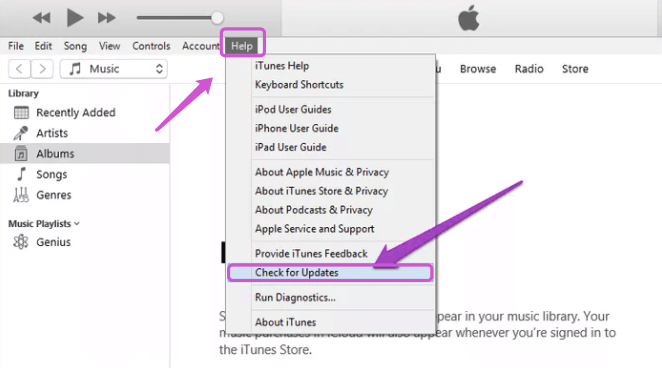
لم يعد iTunes متوفرًا في الآونة الأخيرة ماك ويتم استبداله الآن بـ Finder. إنهم يفعلون الشيء نفسه إلى حد كبير ولكن يعتبر Finder أكثر تنظيماً ، أو هكذا يقولون.
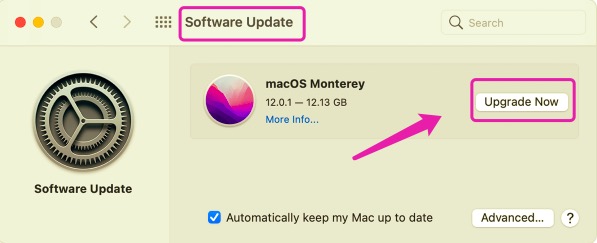
أثناء تحديث أجهزة الكمبيوتر التي تعمل بنظام Windows تلقائيًا ، لا يزال بإمكانك التحقق من التحديثات يدويًا بالانتقال إلى النقر فوق Start (ابدأ) أو أيقونة Windows ثم الاختيار الإعدادات. انتقل إلى Windows Update ثم انقر فوق التحقق من وجود تحديثات.
إذا كانت ملفات الوسائط الخاصة بك مثل الموسيقى والبرامج التلفزيونية وما إلى ذلك مبعثرة في كل مكان ، فقد تواجه خطأ iTunes 13010 لأنه لا يمكنه مزامنة الملفات بسبب مواقع المجلدات المختلفة. أفضل شيء يمكنك القيام به لتجنب هذا الخطأ هو دمج أو دمج الملفات في مكتبة iTunes الخاصة بك.
بمجرد دمج المحتوى ، يتم بعد ذلك تضمين أي نسخ تم حفظها خارج مجلد وسائط iTunes في مجلد iTunes Media. يمكنك بعد ذلك إزالة الملفات الأصلية لتوفير مساحة على محرك الأقراص الثابتة.
أحد الحلول الفعالة التي اقترحها أحد المستخدمين في مجتمع Apple هو إزالة قاعدة البيانات العبقرية للتخلص من خطأ iTunes 13010. يمكنك تجربتها بنفسك للاختبار ، وإليك الطريقة:
/username/Music/iTunes/ مجلد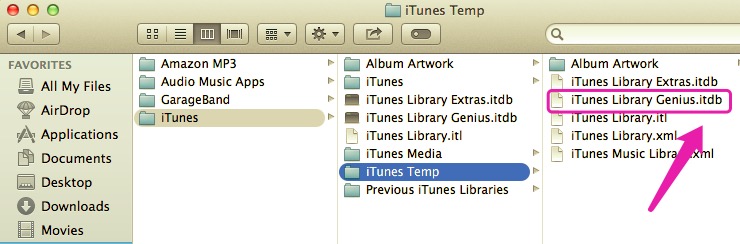
أخيرًا ، إذا كانت مشكلة خطأ iTunes 13010 لا تزال دون حل ، فيمكنك التفكير في إصلاح نظام iOS للتخلص من هذه المشكلة بشكل دائم. يمكنك استخدام مجموعة أدوات احترافية مثل استرداد نظام iOS من FoneDog.
يساعد برنامج الجهة الخارجية هذا في إصلاح مشكلات النظام المختلفة مثل رموز خطأ iTunes ، مثل خطأ iTunes 39، وتجميد وتعطل iPhone ، و iPhone العالق على شعار Apple ، وغير ذلك الكثير. في الواقع ، يمكنه إصلاح أكثر من 50 مشكلة معروفة لنظام iOS حتى الآن ويمكنه تشخيص المشكلة التي يواجهها هاتفك بسرعة.
استعادة نظام iOS
إصلاح مشكلات نظام iOS المختلفة مثل وضع الاسترداد ، ووضع DFU ، وتكرار الشاشة البيضاء عند البدء ، وما إلى ذلك.
قم بإصلاح جهاز iOS الخاص بك إلى الوضع الطبيعي من شعار Apple الأبيض ، الشاشة السوداء ، الشاشة الزرقاء ، الشاشة الحمراء.
فقط قم بإصلاح نظام iOS الخاص بك إلى الوضع الطبيعي ، ولا تفقد البيانات على الإطلاق.
إصلاح خطأ iTunes 3600 والخطأ 9 والخطأ 14 ورموز خطأ iPhone المختلفة
قم بإلغاء تجميد iPhone و iPad و iPod touch.
تحميل مجانا
تحميل مجانا

كل ما يتطلبه الأمر هو السماح لهذا البرنامج بالتشغيل والمسح الضوئي لجهاز iPhone الخاص بك وسيقوم بإصلاحه في أي وقت من الأوقات. تحقق من هذا الدليل الكامل أدناه:
اتبع عملية التثبيت لمعرفة كيفية تشغيل FoneDog iOS System Recovery على جهاز الكمبيوتر الخاص بك بنجاح.
بمجرد تثبيت البرنامج وتشغيله الآن ، قم بتوصيل جهاز iPhone الخاص بك بالكمبيوتر عبر كابل USB.
اختر iOS System Recovery من القائمة الرئيسية لبدء الإصلاح
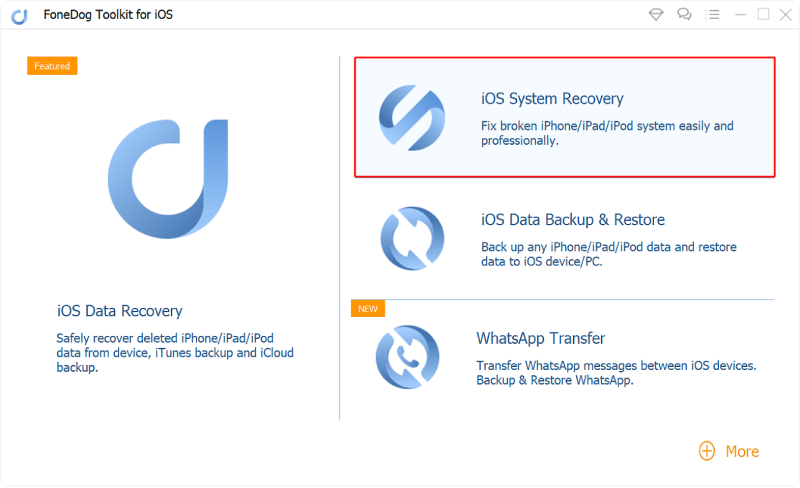
التالي هو تحديد أنسب خطأ أو مشكلة يواجهها جهازك من القائمة المنسدلة.
انقر فوق "ابدأ" لبدء التشخيص وإذا قرر البرنامج أنه يجب تنزيل البرنامج الثابت ، فحدد البرنامج الثابت الصحيح من الخيارات وانقر فوق "تنزيل".

اسمح لـ FoneDog iOS System Recovery بإصلاح نظام iOS. قد تستغرق هذه العملية بعض الوقت حسب حجم المشكلة.
بصرف النظر عن الحلول الأربعة المذكورة أعلاه ، هناك أشياء أخرى يجب أن تأخذها في الاعتبار عند استكشاف أخطاء iTunes وإصلاحها. وهنا عدد قليل:
الناس اقرأ أيضا8 حلول لإصلاح خطأ iTunes 3014 عند ترقية iPhone كيفية إصلاح خطأ iTunes 21 أو خطأ iPhone 21
خطأ iTunes 13010 لا يقتصر الأمر على مزامنة الموسيقى والمحتويات الأخرى فقط. يمكن أن يكون سببه مجموعة متنوعة من الأسباب. يمكن أن يكون بسبب خلل في جزء iTunes ، أو تحديث ، وقد يكون أيضًا بسبب البرامج أو التطبيقات غير المتوافقة ، أو الإصابة بفيروس أو برامج ضارة ، وغير ذلك الكثير.
نحن نعلم أنه لا يمكنك مراجعة كل من هذه الأسباب المحتملة بمفردك ، لذلك نوصي بشدة باستخدام أداة إصلاح نظام iOS. استرداد نظام iOS من FoneDog سوف يصلح جهاز iOS الخاص بك بسرعة ولن يتسبب في أي فقدان للبيانات.
FoneDog iOS System Recovery قادر على إصلاح معظم مشاكل iOS بما في ذلك جميع رموز أخطاء iTunes.
اترك تعليقا
تعليق
استعادة نظام iOS
.إصلاح مجموعة متنوعة من دائرة الرقابة الداخلية أخطاء النظام مرة أخرى إلى وضعها الطبيعي
تحميل مجانا تحميل مجانامقالات ساخنة
/
مثير للانتباهممل
/
بسيطصعبة
:شكرا لك! إليك اختياراتك
Excellent
:تقييم 4.7 / 5 (مرتكز على 95 التقييمات)